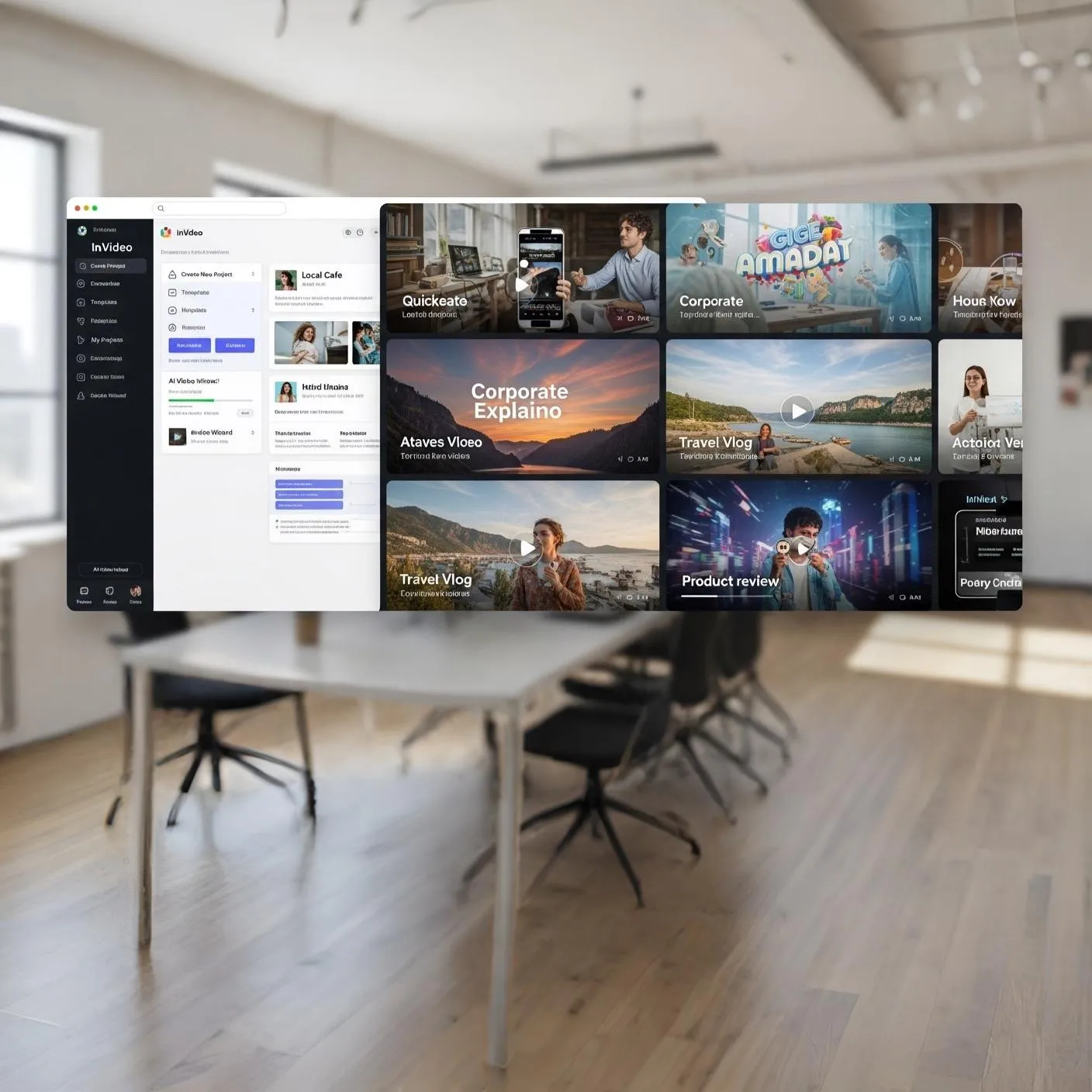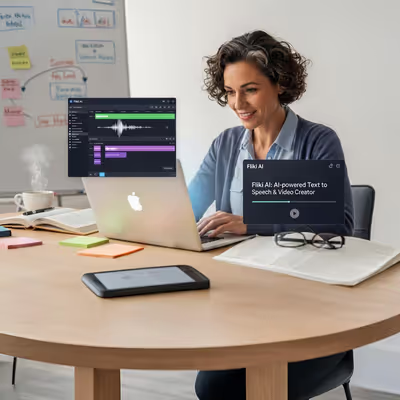Instalar aplicativos na Android TV é um processo bastante intuitivo e similar ao que você faria em um smartphone Android.
O principal ponto de partida é a Google Play Store, que já vem instalada na maioria das Smart TVs com esse sistema operacional.
Para instalar apps na Android TV, acesse a Google Play Store na tela inicial, navegue ou pesquise pelo app desejado, clique em "Instalar" e depois em "Abrir" ou encontre-o na tela inicial após a instalação.
Continue a leitura e descubra como é fácil instalar seus aplicativos preferidos!
O que você precisa para instalar aplicativos no Android TV?
Para instalar aplicativos na sua Android TV e desfrutar de todas as suas funcionalidades, você precisará dos seguintes requisitos:
- Conexão com a Internet: Uma conexão de internet estável e funcionando é essencial para baixar e instalar aplicativos. Sua Android TV precisa estar conectada via Wi-Fi ou cabo Ethernet à sua rede doméstica;
- Conta Google Ativa: Uma conta Google (a mesma que você usa no Gmail, YouTube, etc.) é necessária para acessar a Google Play Store. Se você não tiver uma, precisará criar uma antes de começar a instalar aplicativos. Esta conta será usada para gerenciar seus aplicativos, compras e outras atividades na sua Android TV;
- Acesso à Google Play Store: A Google Play Store é a loja oficial de aplicativos para Android TV. Você precisará ter acesso a ela através da sua Android TV para navegar, pesquisar e instalar aplicativos. Ela já vem instalada na maioria dos aparelhos Android TV;
Em resumo, para instalar aplicativos na sua Android TV, você precisa garantir que ela esteja conectada à internet, ter uma conta Google ativa e ter acesso à Google Play Store.
Com esses requisitos atendidos, você estará pronto para explorar o vasto mundo de aplicativos disponíveis para sua TV.
LEIA MAIS | Como fazer o reset de fábrica em um roteador e quando isso é necessário?
Como acessar a Google Play Store no Android TV
Para acessar a Google Play Store na sua Android TV e começar a explorar um mundo de aplicativos, siga estas instruções simples:
- Ligue sua Android TV: Certifique-se de que sua Android TV esteja ligada e conectada à internet;
- Navegue até a Tela Inicial: Usando o controle remoto, navegue até a tela inicial da sua Android TV. Esta é a tela principal que aparece quando você liga a TV ou quando clica no botão "Home" (geralmente um ícone de casa) do controle remoto;
- Localize o Ícone da Google Play Store: Na tela inicial, procure pelo ícone da Google Play Store. Este ícone geralmente se parece com um triângulo colorido (azul, verde, amarelo e vermelho) ou com a logo do Google Play. Ele pode estar localizado na barra de aplicativos ou em um menu de aplicativos, dependendo da sua interface;
- Selecione e Abra a Google Play Store: Use as setas do controle remoto para destacar o ícone da Google Play Store e pressione o botão "OK" ou "Selecionar" do controle remoto para abrir a loja de aplicativos;
- Explore a Loja: Uma vez dentro da Google Play Store, você poderá navegar pelas diferentes seções, pesquisar aplicativos específicos, ou explorar as recomendações oferecidas.
O ícone da Google Play Store na Android TV pode mudar de lugar dependendo da marca, modelo e versão do sistema, mas geralmente está na tela inicial ou em algum menu de aplicativos.
Em alguns casos, ele aparece na barra de apps na parte inferior ou lateral da tela. Em outros, ele fica dentro de um menu que pode ser acessado por um ícone com vários quadrados ou um sinal de "+".
Passo a passo para instalar aplicativos na Android TV
Aqui está um passo a passo detalhado para instalar aplicativos na sua Android TV, cobrindo desde a busca até a conclusão da instalação:
- Acessar a Play Store: Navegue até o ícone da Google Play Store na tela inicial da sua Android TV e clique para abrir;
- Buscar o Aplicativo: Explore as categorias ou use a barra de pesquisa para encontrar o aplicativo desejado;
- Selecionar o Aplicativo: Clique no ícone do aplicativo para abrir a página de detalhes;
- Verificar as Informações: Leia a descrição, avaliações e veja as capturas de tela para entender o aplicativo antes da instalação;
- Instalar o Aplicativo: Clique no botão "Instalar" e aguarde o download e a instalação;
- Abrir o Aplicativo: Clique em "Abrir" ou encontre o app na tela inicial para começar a usá-lo.
Dicas para gerenciar os aplicativos instalados no Android TV
Aqui estão dicas práticas para gerenciar os aplicativos instalados na sua Android TV, otimizando sua experiência de uso:
- Mantenha os apps atualizados: Garanta que seus aplicativos tenham as últimas funcionalidades e correções de segurança, seja automaticamente ou manualmente pela Play Store;
- Desinstale apps não utilizados: Libere espaço de armazenamento removendo os aplicativos que você não usa mais, seja pela tela inicial ou pelas configurações;
- Organize seus aplicativos: Reorganize os apps na tela inicial ou crie pastas para facilitar o acesso aos seus favoritos;
- Gerencie as permissões dos apps: Revise e ajuste as permissões de cada aplicativo para controlar quais dados eles acessam;
- Limpe o cache dos aplicativos: Melhore o desempenho da sua TV limpando os arquivos temporários dos aplicativos instalados.
LEIA MAIS | Como configurar o roteador para priorizar o tráfego de streaming na sua rede?
Resolução de problemas comuns ao instalar aplicativos no Android TV
Instalar aplicativos na sua Android TV geralmente é simples, mas às vezes podem surgir alguns problemas. Veja como resolvê-los:
- Falta de Espaço: Libere espaço desinstalando aplicativos, limpando o cache ou, se possível, usando um armazenamento externo;
- App Não Encontrado: Verifique a compatibilidade com Android TV, tente a busca por voz, confirme a região ou atualize o sistema;
- Erro na Instalação: Reinicie a TV, verifique a conexão com a internet, limpe o cache da Play Store ou desinstale e reinstale o aplicativo.
Para aproveitar ao máximo sua Android TV, uma conexão de internet de alta qualidade faz toda a diferença.
Se você busca uma experiência de streaming sem interrupções e downloads rápidos para seus aplicativos, que tal conhecer os planos da Oi Fibra?
Ligue para 0800 331 8000 e descubra como transformar sua casa em um verdadeiro centro de entretenimento com a velocidade e estabilidade da Oi Fibra.
Perguntas Frequentes
Quer saber mais sobre o passo a passo para instalar aplicativos no Android TV!
É possível instalar aplicativos fora da Play Store na Android TV?
Sim, é possível instalar aplicativos fora da Play Store na Android TV através de arquivos APK, mas é crucial ter muita cautela, pois essa prática envolve riscos de segurança e exige que você habilite a instalação de fontes desconhecidas nas configurações da TV, sendo recomendado baixar APKs apenas de fontes confiáveis e estar ciente dos possíveis perigos.
Por que alguns aplicativos não aparecem na Play Store da Android TV?
A ausência de alguns aplicativos na Play Store da Android TV geralmente se deve à falta de compatibilidade com o sistema Android TV, o que significa que o aplicativo pode não ter sido otimizado para rodar na plataforma da televisão, sendo importante pesquisar se o aplicativo desejado é especificamente compatível com Android TV antes de procurá-lo na loja.
Como liberar espaço na Android TV para instalar novos aplicativos?
Para liberar espaço na sua Android TV, você pode limpar dados de aplicativos, especialmente o cache, utilizar um dispositivo de armazenamento externo se sua TV permitir ou, a solução mais eficaz, desinstalar aplicativos desnecessários que estão consumindo espaço de armazenamento, garantindo assim mais espaço para baixar novos conteúdos.
Últimas ofertas

Lumen5: Para que serve? Como usar essa inteligência artificial?
Veja para que serve o Lumen5, principais funções e como usar essa inteligência artificial para transformar textos em vídeos automaticamente e de forma criativa.
7/10/2025 19:24
Leia mais